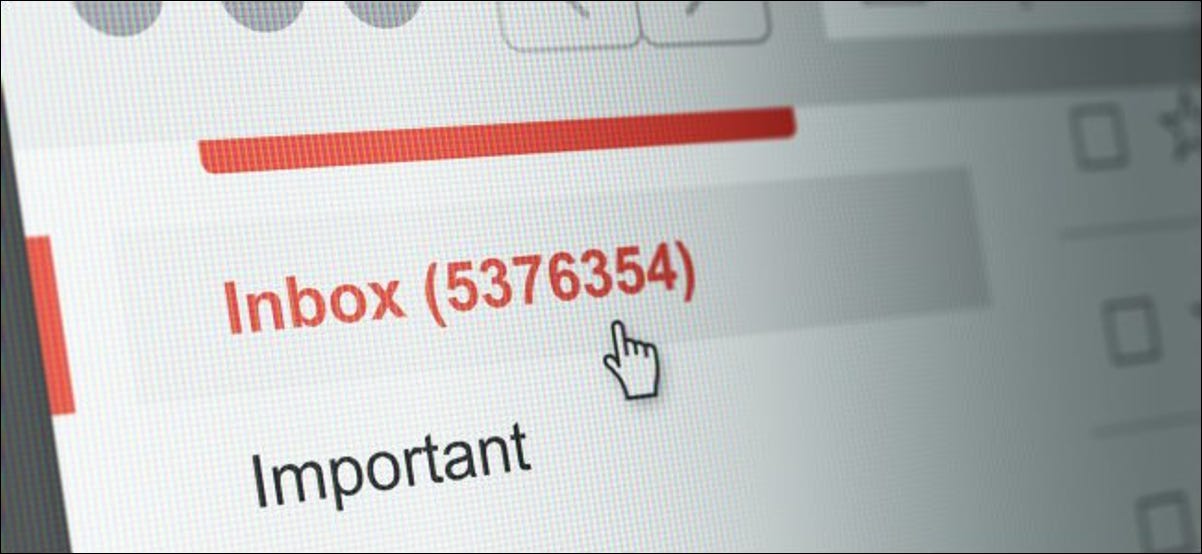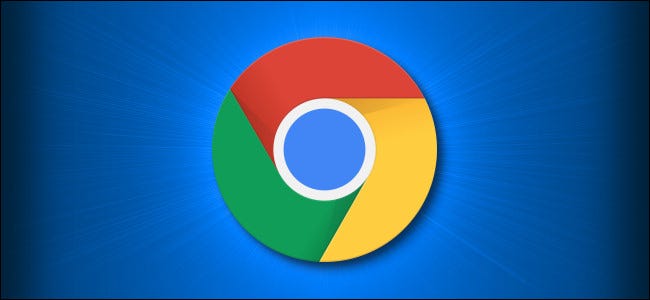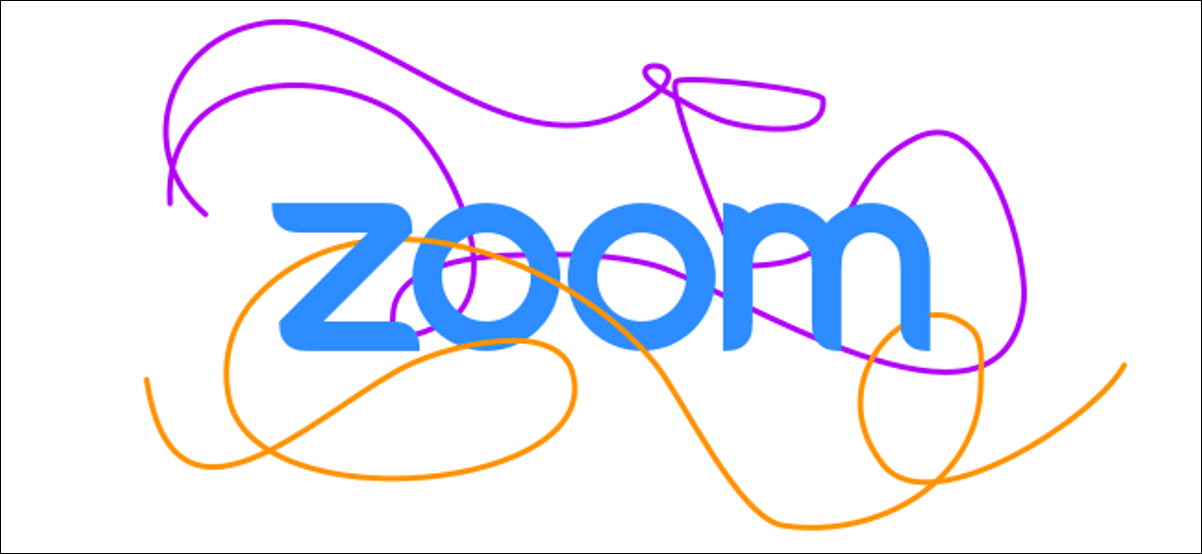هل حساب بريدك الإلكتروني ممتلئ؟ لا تدفع رسوم اشتراك شهرية فقط لتخزين مجموعة من الرسائل الإخبارية ورسائل البريد الإلكتروني الترويجية وغيرها من الرسائل غير المرغوب فيها التي لن تنظر إليها مرة أخرى. إليك كيفية تطهير بريدك الإلكتروني بسرعة من أسوأ المخالفين.
ما هي رسائل البريد الإلكتروني التي تحتاجها بالفعل؟
لسنا هنا لتشجيعك على البحث في آلاف (أو مئات الآلاف) من رسائل البريد الإلكتروني واحدة تلو الأخرى. هذا يبدو مضيعة للوقت.
بدلاً من ذلك ، لدينا بعض النصائح المفيدة لفرز رسائل البريد الإلكتروني غير الهامة من الكومة. من السهل انتقاء أعداد كبيرة من رسائل البريد الإلكتروني غير المفيدة.
ابحث عن العبارات الشائعة في رسائل البريد الإلكتروني غير المهمة
ضع في اعتبارك البحث عن العبارات الشائعة في رسائل البريد الإلكتروني غير الهامة. على سبيل المثال ، حاول البحث عن العبارات التالية:
- إلغاء الاشتراك
- تحقق
- مرحبا
- تفعيل
- “استعادة كلمة السر”
- “تسجيل دخول جديد”
- “تسجيل حساب”
- إنذار
إذا بدأت في البحث عن هذه الرسائل ، فستجد الكثير من رسائل البريد الإلكتروني عديمة الفائدة والتي ربما لا تحتاجها. إذا بدت جميعها عديمة الفائدة ، فيمكنك تنفيذ إجراء “تحديد الكل” بسرعة وحذفها.
(بالطبع ، يجب أن تكون حذرًا. قد يكون هناك بريد إلكتروني مهم بالنسبة لك يحتوي على كلمة “إلغاء الاشتراك”. أنت فقط من يعرف حقًا رسائل البريد الإلكتروني التي تهمك.)
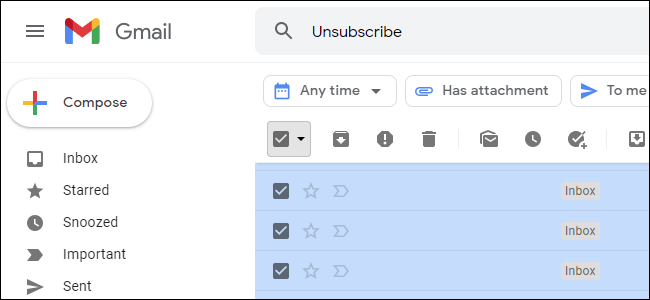
ابحث عن الرسائل الإخبارية المتراكمة
إذا كنت مثل معظم الناس ، فمن المحتمل أن تتلقى رسائل إخبارية منتظمة عبر البريد الإلكتروني من مؤسسات متعددة.
في معظم الحالات ، ربما لا تحتاج إلى الاحتفاظ بكل رسالة إخبارية أو عرض ترويجي عبر البريد الإلكتروني تحصل عليه. لمسح العديد من الرسائل الإخبارية مرة واحدة ، حدد موقع إحدى الرسائل الإخبارية وابحث عن العنوان الذي تم إرسالها منه. على سبيل المثال ، قد يكون من [email protected].
قم بالبحث عن الرسائل الواردة من المرسل “[email protected]” في عميل البريد الإلكتروني الخاص بك ، وستجد جميع الرسائل الإخبارية التي أرسلوها إليك. باستخدام “تحديد الكل” و “حذف” سريعًا ، يمكنك حذف عدد كبير من رسائل البريد الإلكتروني.
على سبيل المثال ، عنوان رسالتنا الإخبارية هو [email protected]. إذا وجدت أنه مفيد ، فهذا رائع ، ونحن ممتنون لاشتراكك. ولكن ربما لا تحتاج إلى الاحتفاظ بأرشيف لكل رسالة إخبارية أرسلناها على الإطلاق ، لذا لا تتردد في حذفها لتحرير مساحة.
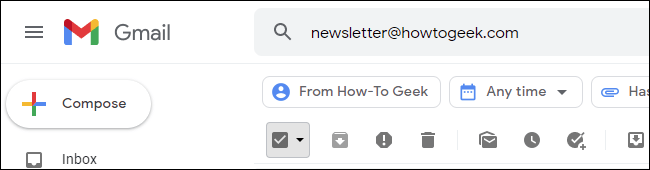
إذا كنت معتادًا على أرشفة جميع رسائل البريد الإلكتروني التي تتلقاها بدلاً من حذفها ، فقد تجد بسهولة الآلاف والآلاف من الرسائل الإخبارية غير المفيدة التي يمكنك حذفها بسرعة.
ضع في اعتبارك حذف رسائل البريد الإلكتروني عديمة الفائدة في المستقبل بدلاً من أرشفتها . سيوفر لك الوقت.
ما هي رسائل البريد الإلكتروني الأخرى عديمة الفائدة لديك؟
البريد الإلكتروني لكل شخص مختلف بالطبع. فكر في رسائل البريد الإلكتروني غير المجدية التي من المحتمل أن تكون كامنة في بريدك الوارد ، وفكر فيما إذا كنت تريد الاحتفاظ بها.
على سبيل المثال ، لنفترض أنك شاركت في قائمة بريدية منذ سنوات عديدة ، وأن لديك العديد من رسائل البريد الإلكتروني من تلك القائمة البريدية مدفونة في أرشيفك. إذا أدركت أنك لن تحتاج إليها مرة أخرى أبدًا ، فيمكنك البحث عن عنوان تلك القائمة البريدية ، ثم حذفها جميعًا باستخدام “تحديد الكل” و “حذف”.
يمكنك أيضًا الانتباه إلى رسائل البريد الإلكتروني الواردة في المستقبل. لنفترض أنك تلقيت نوعًا من رسائل البريد الإلكتروني التي تلقيتها عدة مرات من قبل ، وتدرك أنك لا تحتاج حقًا إلى الاحتفاظ بها. بدلاً من مجرد حذف هذا البريد الإلكتروني المحدد ، ابحث عن الموضوع أو المرسل – أيًا كان ما يجعل البريد الإلكتروني فريدًا – واحذف جميع رسائل البريد الإلكتروني من هذا النوع. إنها طريقة سريعة لمسح مساحات واسعة من رسائل البريد الإلكتروني دون الحاجة إلى البحث فيها واحدة تلو الأخرى.
كيفية حذف رسائل البريد الإلكتروني باستخدام أكبر مساحة
إذا حذفت عددًا كبيرًا من رسائل البريد الإلكتروني غير المفيدة ، فستستعيد مساحة أكبر مما قد تتوقعه. ومع ذلك ، قد يأتي جزء كبير من المساحة المستخدمة في حساب البريد الإلكتروني الخاص بك من رسائل البريد الإلكتروني الكبيرة مع الصور والملفات المرفقة.
للعثور عليها ، يمكنك البحث عن رسائل البريد الإلكتروني التي تحتوي على مرفقات ، أو فرز أرشيف البريد الإلكتروني حسب حجم الرسالة.
تعتمد الميزات المتوفرة لديك على البرنامج الذي تستخدمه. على سبيل المثال ، يتيح لك Gmail البحث عن رسائل البريد الإلكتروني عن طريق المرفقات. ما عليك سوى البحث عن “has: attachment”. ومع ذلك ، لا يُظهر Gmail حجم الملف لكل رسالة بريد إلكتروني أو سلسلة رسائل في واجهة الويب الخاصة به.
يتيح لك Gmail البحث عن الرسائل التي يزيد حجمها عن حجم معين. على سبيل المثال ، يمكنك البحث عن “size: 10m” لرؤية جميع الرسائل بحجم 10 ميغا بايت أو أكثر. ومع ذلك ، لا يشير Gmail بوضوح إلى الحجم الدقيق لكل رسالة.
إذا كنت تستخدم Gmail ، ففكر في الوصول إلى حساب بريدك الإلكتروني من خلال IMAP مع Mozilla Thunderbird . يمكنك بعد ذلك فرز حساب بريدك الإلكتروني حسب حجم الرسالة والعثور بسرعة على سلاسل البريد الإلكتروني باستخدام أكبر قدر من المساحة. ركز على حذف هؤلاء إذا كنت تريد حقًا تحرير مساحة بسرعة.